投影仪已经成为现代家庭和企业不可或缺的电子设备,它为观看电影、演示或进行会议提供了极大的便利。为了最大化投影仪的使用效果,许多人选择将其安装在墙上。投...
2025-04-04 0 安装方法
随着无线技术的发展,蓝牙已经成为现代设备之间常见的数据传输方式。然而,许多台式电脑并没有预装蓝牙功能,这给用户带来了一些不便。本文将介绍如何在台式电脑上添加蓝牙功能,并提供详细的步骤教程和解决方案。

1.蓝牙适配器的选择与购买
2.蓝牙适配器安装前的准备工作
3.安装蓝牙适配器所需的驱动程序
4.插入蓝牙适配器并完成硬件安装
5.启用台式电脑的蓝牙功能
6.进行蓝牙设备的配对操作
7.解决蓝牙连接失败的常见问题
8.优化蓝牙信号的传输距离和质量
9.配置蓝牙设备的高级设置
10.使用蓝牙设备进行文件传输
11.使用蓝牙设备进行音频传输
12.使用蓝牙设备进行无线打印
13.使用蓝牙设备进行无线共享上网
14.使用蓝牙设备进行远程控制操作
15.常见蓝牙问题的排查和解决方法
通过购买蓝牙适配器并安装驱动程序,我们可以在没有预装蓝牙功能的台式电脑上轻松添加蓝牙功能。使用蓝牙设备,我们可以实现文件传输、音频传输、无线打印、无线共享上网以及远程控制操作等功能。然而,在使用过程中也可能会遇到连接失败或者信号不稳定的问题,但通过本文提供的解决方案和技巧,相信可以帮助您顺利完成添加蓝牙功能,并享受便捷的无线传输体验。
随着无线技术的普及,蓝牙已经成为我们日常生活中必不可少的一部分。然而,许多旧款的台式电脑并没有配备蓝牙功能,这对于喜欢使用蓝牙设备的用户来说可能是一个烦恼。本文将为大家介绍如何解决台式电脑没有蓝牙的问题,为你的台式电脑添加蓝牙功能。
购买USB蓝牙适配器的选择与安装
要解决台式电脑没有蓝牙的问题,最简单的方法就是购买一个USB蓝牙适配器,并将其插入电脑的USB接口。在购买时,要注意选择与你的电脑操作系统兼容的适配器,并确保它具有稳定的传输速率和较长的传输距离。
安装驱动程序和设置
在将USB蓝牙适配器插入电脑之后,需要安装相应的驱动程序。通常情况下,适配器都会附带一个驱动光盘,你只需将其插入光驱并按照提示进行安装即可。安装完成后,你需要在电脑的系统设置中找到蓝牙设备选项,并进行相应的设置。
检查设备管理器
为了确保蓝牙适配器已经成功安装并正常工作,你可以打开设备管理器进行检查。在设备管理器中,找到“蓝牙”选项,展开后应该能看到蓝牙适配器的名称。如果出现黄色的感叹号或问号标记,表示驱动程序可能没有正确安装或存在其他问题。
配对和连接蓝牙设备
当你的蓝牙适配器正常工作后,就可以开始配对和连接蓝牙设备了。打开你想要连接的蓝牙设备的蓝牙功能,然后在电脑上的蓝牙设置中点击“添加设备”按钮。按照提示进行操作,将设备与电脑进行配对和连接。
注意蓝牙设备的距离和信号干扰
在使用蓝牙设备时,要注意设备之间的距离和周围的信号干扰。一般来说,蓝牙设备的传输距离在10米左右,如果距离太远,设备之间的连接可能会不稳定。一些电子设备如无线路由器、微波炉等也会对蓝牙信号产生干扰,导致连接不稳定或断开。
使用蓝牙设备时注意电量
蓝牙设备通常需要电池供电,因此在使用时要注意设备的电量。如果设备的电量较低,可能会导致连接不稳定或无法正常工作。及时充电或更换电池,确保设备有足够的电量供应。
更新蓝牙驱动程序和固件
为了获得更好的蓝牙使用体验,你可以定期检查并更新蓝牙驱动程序和固件。可以访问适配器或设备制造商的官方网站,下载最新的驱动程序和固件,然后按照说明进行安装。
使用蓝牙文件传输功能
除了连接外部设备,蓝牙还可以用于电脑与手机、平板等设备之间的文件传输。你可以在蓝牙设置中找到该功能并进行相应的设置,然后通过蓝牙将文件从电脑发送到其他设备或接收其他设备发送过来的文件。
使用蓝牙耳机或音箱
有了蓝牙功能后,你还可以使用蓝牙耳机或音箱来享受更便捷的音乐和通话体验。将蓝牙耳机或音箱与电脑进行配对和连接,然后在音频设置中选择它们作为默认输出设备,即可享受无线音频传输带来的便利。
使用蓝牙键盘和鼠标
如果你不喜欢传统的有线键盘和鼠标,蓝牙键盘和鼠标则是一个不错的选择。将它们与电脑进行配对和连接后,你就可以摆脱繁琐的线缆,自由地操作电脑。
注意蓝牙安全问题
尽管蓝牙技术方便实用,但也存在一些安全隐患。为了保护个人信息的安全,你可以在蓝牙设置中关闭可见性以避免被其他未知设备发现。也建议定期更改蓝牙设备的配对码,并不定期清除已经配对的设备列表。
适配器故障排除
如果你在使用蓝牙适配器时遇到问题,如无法正常连接或传输速度慢,可能是适配器本身出现故障。你可以尝试将适配器插入其他USB接口,或者在另一台电脑上测试是否能够正常工作。如果问题依然存在,可能需要联系适配器的制造商进行维修或更换。
蓝牙适配器与其他无线设备的冲突
在一些特殊情况下,蓝牙适配器可能会与其他无线设备产生冲突,导致连接不稳定或无法正常工作。这时可以尝试关闭其他无线设备的功能,或者将它们与电脑的距离拉远,以减少干扰。
将蓝牙适配器固定在电脑上
为了方便使用和避免适配器丢失,你可以选择将蓝牙适配器固定在电脑上。可以使用专用的固定底座或者双面胶等方式将适配器固定在合适的位置上,使其更加稳固。
通过购买USB蓝牙适配器并进行正确的驱动程序安装和设置,我们可以很方便地为台式电脑添加蓝牙功能。在使用蓝牙设备时,要注意距离、信号干扰和设备电量等问题,并保持蓝牙驱动程序和固件的更新。我们还可以使用蓝牙进行文件传输、使用蓝牙耳机、音箱、键盘和鼠标等,享受更便捷的无线体验。
标签: 安装方法
版权声明:本文内容由互联网用户自发贡献,该文观点仅代表作者本人。本站仅提供信息存储空间服务,不拥有所有权,不承担相关法律责任。如发现本站有涉嫌抄袭侵权/违法违规的内容, 请发送邮件至 3561739510@qq.com 举报,一经查实,本站将立刻删除。
相关文章

投影仪已经成为现代家庭和企业不可或缺的电子设备,它为观看电影、演示或进行会议提供了极大的便利。为了最大化投影仪的使用效果,许多人选择将其安装在墙上。投...
2025-04-04 0 安装方法

老式投影仪因其复古的魅力和独特的观看体验,至今仍有不少爱好者和专业人士使用。合理安装老式投影仪不仅能够保护设备,还能确保观赏效果。本文将详细介绍老式投...
2025-04-03 5 安装方法

投影仪支架凳子是一种常见的观影辅助设备,它不仅可以提高投影仪的使用高度,还可以为用户带来更加舒适和专业的观影体验。然而,正确的安装方法是确保投影仪支架...
2025-03-29 7 安装方法
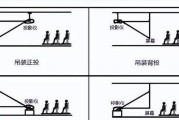
随着家庭影音设备的普及,投影仪和壁挂电视越来越多地走向普通家庭。它们不仅能提供宽广的观看视野,还能带来影院般的视听体验。但是,如何正确安装这些设备,确...
2025-03-27 12 安装方法
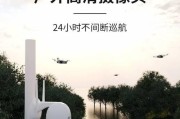
在当今社交媒体风行的时代,拥有清晰、生动的户外照片是许多爱好摄影者追求的目标。对于大部分用户来说,手机成为了拍摄户外照片的主要工具。但你知道如何正确安...
2025-03-25 15 安装方法

在快节奏的工作环境中,提升工作效率显得尤为重要。一个优秀的笔记本支架能帮助用户改善工作姿势,提升使用体验。对于苹果用户而言,磁吸式笔记本支架因其便携性...
2025-03-25 11 安装方法